Så här använder du PackageManagement (aka OneGet) på Windows 10

Windows 10 innehåller ett pakethanteringsverktyg som är inbyggt i PowerShell. I den slutliga versionen heter den "PackageManagement", men det är fortfarande baserat på ett open source-projekt som heter OneGet.
PackageManagement (aka OneGet) är inte tekniskt en pakethanterare. Det är en pakethanteringschef - ett ramverk och en uppsättning av PowerShell-cmdlets som kan hantera olika typer av program från olika ställen på ett standardiserat sätt.
Vad är PackageManagement / OneGet?
Vi bröt tidigare berättelsen om OneGet och försökte för att förtydliga exakt vad det är. Om det inte finns tillräckligt med information för dig, skrev utvecklaren Garret Serack också en informativ post med titeln "10 saker om OneGet som skiljer sig från vad du tycker."
I huvudsak är PackageManagement (baserat på ett open source-projekt som heter OneGet) integrerat i PowerShell och därmed Windows 10. Det syftar till att samla en mängd olika pakethanteringstekniker och programvaruinstallationsramar i ett enda API tillsammans med en standard uppsättning PowerShell cmdlets för hantering av programvara.
I sitt initiala tillstånd, åtminstone , det här är inte ett verktyg som är utformat för den genomsnittliga Windows 10-användaren eller till och med nörden. Microsoft är faktiskt inte värd för någon "OneGet-repositories" - det finns faktiskt ingen sådan sak. OneGet kan användas tillsammans med leverantörer för att möjliggöra åtkomst till programvaruförvar, som sedan kan hanteras med standardiserade cmdlets. Detta är utformat för systemadministratörer. För geeks som är bekväma med kommandoraden, erbjöd OneGet en Chocolatey-leverantör för att installera skrivbordsapplikationer som finns i Chocolatey. OneGet är dock inte konstruerad för att endast fungera med Chocolatey - initiala versioner av OneGet hade en Chocolatey-leverantör som ett bevis på konceptet, men det har nu tagits bort.
Du kan också installera och använda det här verktyget på andra versioner av Windows, eftersom det ingår i Windows Management Framework (WMF) 5.0.
Så här använder du PackageManagement / OneGet
PackageManagement är en uppsättning cmdlets för PowerShell, så du måste öppna Windows PowerShell-programmet för att kunna använda Det. Kör följande kommando för att se en lista över tillgängliga cmdlets:
Få kommando -Module PackageManagement
(Observera att Get-Command -Module OneGet inte fungerar, eftersom det har omförts till PackageManagement.)
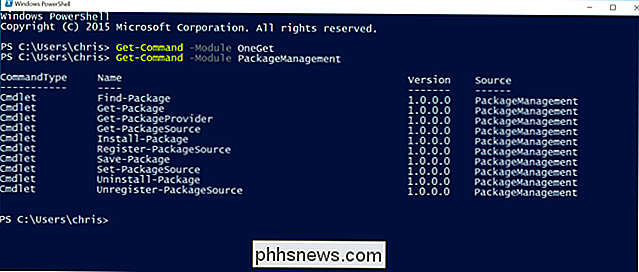
I den slutgiltiga versionen av Windows 10, det går inte mycket med PackageManagement än. Den här funktionen var mest intressant för integrationen med Chocolatey för att enkelt installera Windows-program från en enda källa när den introducerades. Chocolatey kan fortfarande användas på Windows 10 utan hjälp av PackageManagement / OneGet.
Get-PackageProvider och Get-PackageSource cmdlets visar dig vilka paketleverantörer och källor som finns tillgängliga. Du kan använda Register-PackageSource för att installera en paketkälla. Denna cmdlet kräver en webbadress för källan, så du måste veta exakt vad du vill lägga till och var den ligger för att lägga till den.
När det till exempel finns en Chocolatey-leverantör utvecklad av samhället kan du lägga till det till ditt system med denna cmdlet. Cmdletet Unregister-PackageSource kan ta bort en sådan paketkälla.
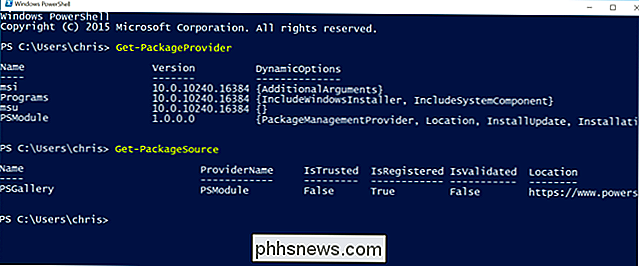
Om du behöver använda PackageManagement för att installera programvara från någonstans måste du använda ovanstående Register-PackageSource-cmdlet för att säkerställa att källan är registrerad i PackageManagement. När du har kan du söka, installera och avinstallera tillgängliga paket med följande cmdlets.
Med cmdletet Sökpaket kan du söka efter dina konfigurerade paketkällor för det och installationspaketet cmdlet låter dig installera det . Cmdlet avinstallationspaketet avinstallerar ett paket som du har installerat via dessa cmdlets:
Sökpaket sök
Installeringspaket namn
Avinstallationspaket namn
Detta är utformat som ett enkelt, standardiserat sätt att installera olika typer av programvara från olika källor förpackade i olika former. Med start av Windows 10 och PackageManagement kan vi förvänta oss att vi ser mer integration med en mängd olika potentiella programkällor för allt från att snabbt installera servrar för att automatiskt installera programvara på nya datorer när de ställs in.
För mer information, se Microsofts officiella dokumentation för cmdlets för PackageManagement.
Trots hur det kan ha tittat under utvecklingen, antar Microsoft inte pakethantering för Windows 10. Microsoft är inte värd för sina egna programvaruförvar och Chocolatey isn ' t bli omhändertagen med integration i den slutliga versionen av Windows 10. Inte ens Windows Store och dess appar kan nås från PackageManagement.
Det här är bara en annan serie verktyg som är utformade för systemadministratörer. Vi måste se hur det utvecklas och växer över tiden.

Hur man låser upp svårigheten hos en Minecraft-karta
Minecraft 1.8 introducerade en ny funktionskartafunktion: möjligheten att permanent låsa kartens svårighetsinställning. Medan det är ett bra sätt att uppmuntra dig att spela utan att fuska är det också frustrerande om svårigheten är låst i en inställning du inte vill ha. Läs vidare när vi visar dig hur båda permanent ändrar inställningen och låser upp den.

Hur man stänger av gruppkonversationer på Facebook (tillfälligt eller permanent)
Det händer med det bästa av oss. Du tänker på ditt eget företag och sedan bam -som någon lägger dig till en grupp Facebook-chatt för att planera kontorsluckan, spammar din inkorg med konstanta noficationer. Så här lägger du på ett lock på dem. Om du inte använder gruppchattfunktionen ofta på Facebook, förvånar det dig sannolikt hur snabbt det blir till en blir ett problem.



